ai中想要设计一款立体的文字,该怎么设计立体的场景文字呢?下面我们就来看看详细的教程。
1、打开AI 输入这几个字母,选中其中一个,效果-3D-凸出和斜角,出来对话框点击预览,就可以调整出你想要的效果 。

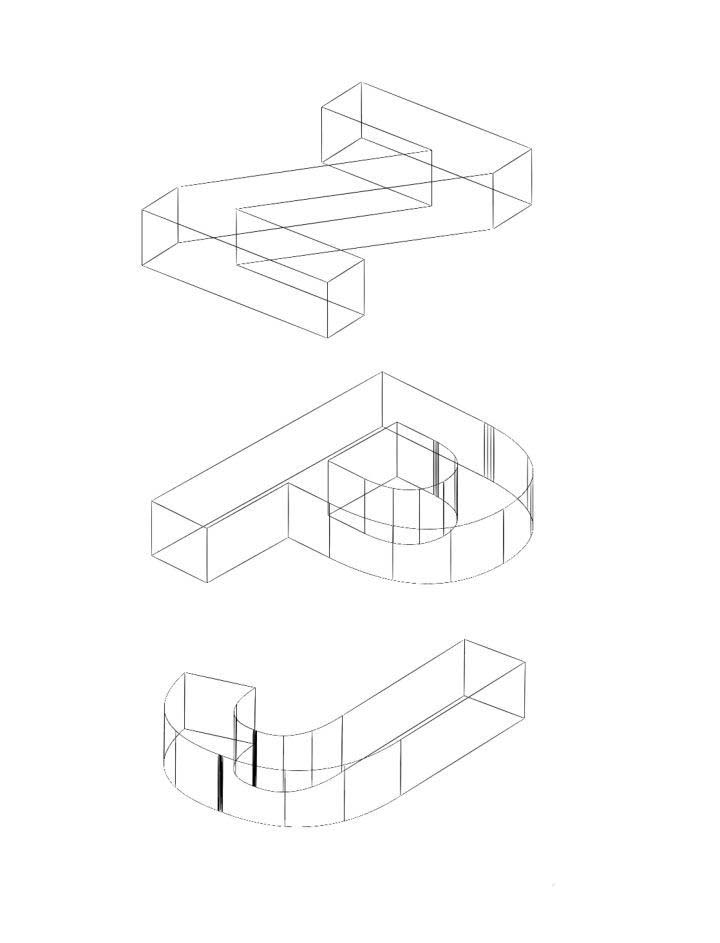
2、基本的3D 效果出来后 在调整窗口里 可以选择贴图,贴上你想要的颜色,当然前提是你必须将这个颜色保存为符号,这样贴图里才会有哦。 这样后期出现透视问题方便修改,若要保证你的透视不再更改,就对象-扩展外观喽,这样就形成一个三个面拼成的3d效果。
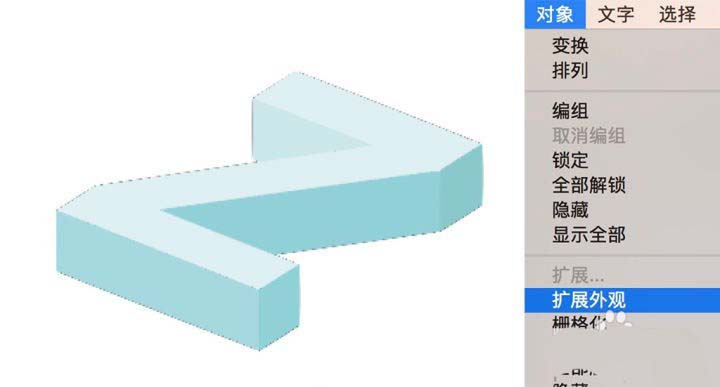
3、依次进行填充。
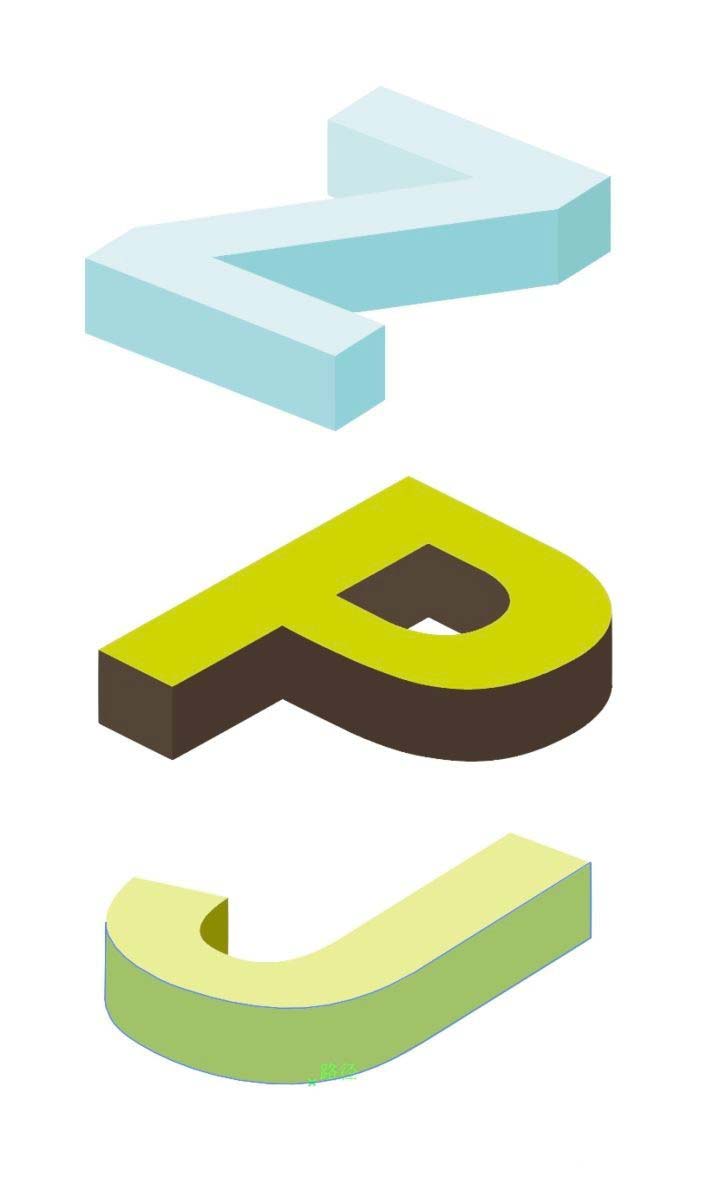
4、然后就可以不断的添加小元素了,这些小元素跟字体的方法一样哦。
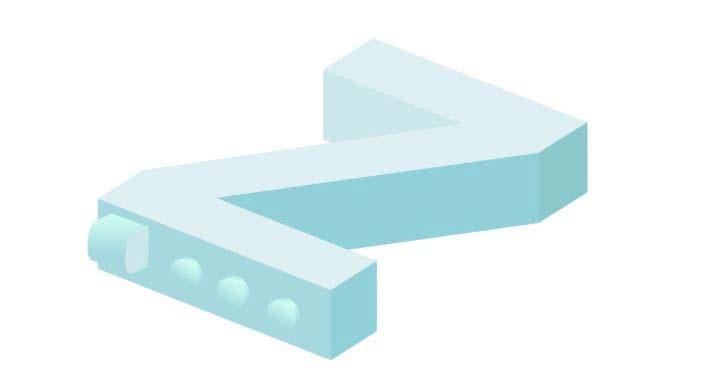
5、再加一些小树等等·····都是同样的方法,效果-3D-凸出与斜角,在填充渐变就可以了。
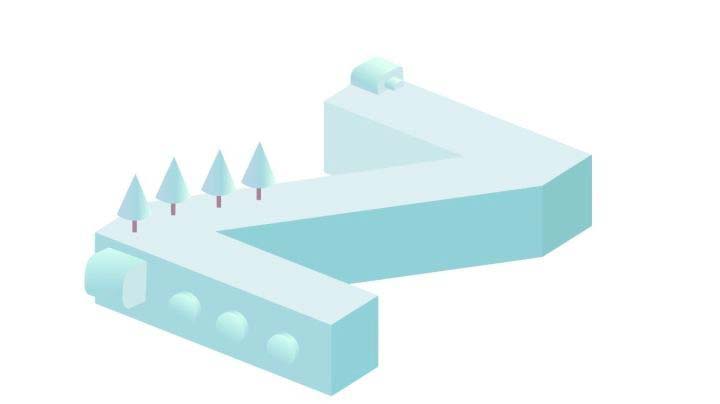
6、做出立体效果,再填充颜色。

7、小元素就不断的加就ok,可以找些优秀的案例来参考学习,这是天梯 ,做出立体效果,直接复制粘贴就可以。

8、下一个字母,楼房还是用同样的方法,效果-3D-凸出和斜角,没有其他方法,就是时间的问题。
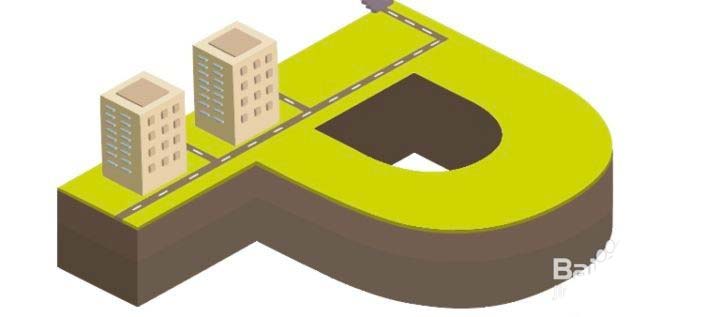
9、在加一个这样的。

10、就根据需要来调整透视喽 (所有立体的都是这么来)。
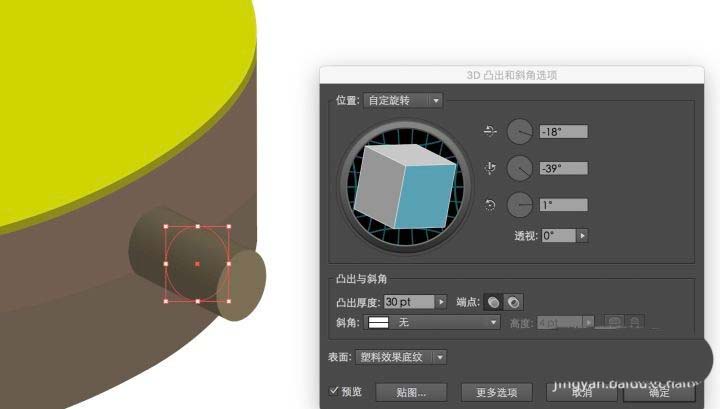
11、最后在中间画个圆 就是这个味道。
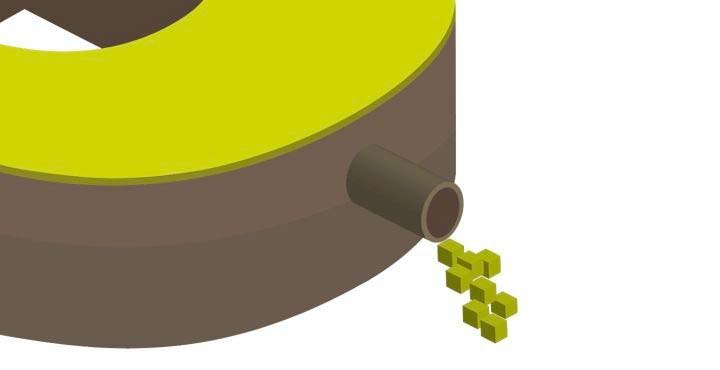
12、加一些小树,这不过是一个圆锥,填充渐变而已。

13、如同上面的楼梯一样,作为上下一个衔接,这里画一个瀑布 (瀑布很长哦) 填充一个90度的渐变。

14、最后一个字母 。
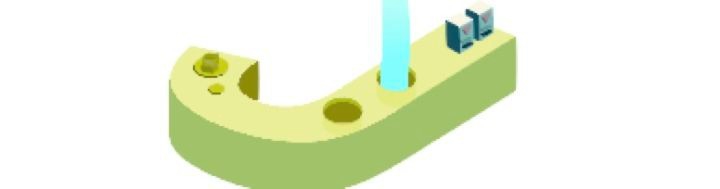
15、最后保存导出。

以上就是ai立体文字的设计方法,希望大家喜欢,请继续关注软件云。